Filtry Snapchata zawsze były sensacją dla użytkowników, a teraz wraz z ich pojawieniem się KAMERA, wściekłość rozprzestrzeniła się na inne platformy. Teraz przesyłasz strumieniowo wideo na żywo na platformach takich jak Twitch z Filtry Snapchata to trend ten
Ci, którzy nadają Rysunek być w stanie dostosować twarze tak, jak były awatara , dzięki filtrom aplikacji Snap Camera. Ta nowa funkcja sprawia, że strumieniowanie jest przyjemniejsze dla twórców treści i graczy. Niewątpliwie trend, który się utrzyma.
Użytkownicy Twitcha będą mieli dostęp filtry tematyczne związane z postaciami z gier wideo. Najpopularniejsze są te z LOL, PUBG i World of Warcraft. Nie zakładaj, że użytkownicy będą mogli stwórz własne filtry ze studiem.
Jak przesyłać strumieniowo wideo na żywo do Twitcha za pomocą filtrów Snapchat?
- Najważniejszą rzeczą jest Ściągnij i zainstaluj podanie Przystaw aparat na komputerze. Zaakceptuj warunki użytkowania i dodaj swój adres e-mail.
- Wybierz odpowiednią wersję aplikacji w zależności od systemu operacyjnego komputera, Windows lub MAC.
- Zainstaluj aplikację i uruchom ją. Pierwsze dostarczenie aplikacji krótkie powitanie pokazuje dostępne funkcje.
- Wybierz filtr selfie, którego chcesz użyć streamuj na Twitchu ten
- Zminimalizuj ekran aplikacji Przystaw aparat i otwórz aplikację, której będziesz używać do nagrywania ekranu w swoim programie.
- Istnieje wiele aplikacji, których możesz użyć do nagrywania ekranu, na przykład. XSplit i OBS Studio ten W tym przypadku użyjemy OBS Studio.
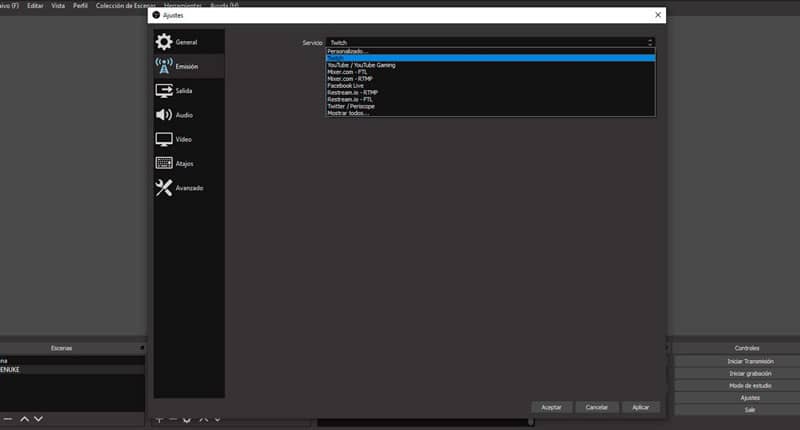
- Aby korzystać z OBS, najpierw musi być związane z kanałem Twitch zamierzasz użyć do transmisji.
- Wybierz interfejs, który ma być używany do transmisji. Możesz wybrać z domyślnej lub stworzyć własną.
- Wybierz czcionkę, której użyjesz do zrzutu ekranu. Następnie w tym samym menu Czcionki kliknij przycisk (+).
- Musisz wybrać opcję Magnetowid ten Wyświetli urządzenia i musisz wybrać kamerę Snap. Dostosuj rozmiar zgodnie z preferencjami przepływu.
Gdy wszystko jest ustawione, naciśnij guziki Rozpocznij pokaz ten Zostaniesz automatycznie przekierowany na kanał Twitch. Widzimy, że obraz transmisyjny to obraz z kamery z filtrem selfie Snapchata.
Możesz edycja filtra selfie z aplikacji Snap Camera bez przerwy dyfuzja ten
Użyj rozszerzenia Snap Camera na Twitchu
Twitch ma już rozszerzenie na swojej platformie, które pozwala widzom: odblokować soczewki noszone przez streamerów podczas transmisji. Dodatek pokazuje użytkownikom kod Snap dla każdego efektu.
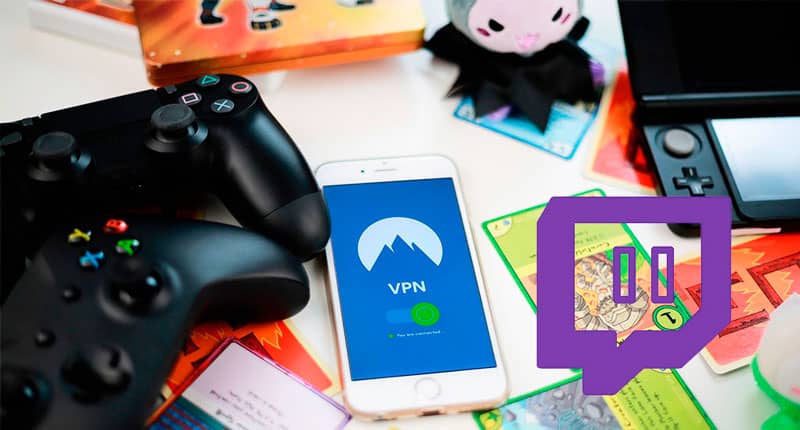
Ponadto użytkownicy mają możliwość: Aktywuj Z filtry zwłaszcza jeśli subskrybują Twój kanał Twitch. Cel można zmienić dla każdego poziomu abonamentu.
Skonfiguruj rozszerzenie Snap Camera
- Musisz mieć wcześniej zainstalowaną aplikację Snap Camera na swoim komputerze.
- Otwórz Snap Camera i kliknij przycisk wibracyjny znajduje się w prawym górnym rogu.
- Zaloguj się na swoje konto Twitch i daj im pozwolenie na używanie Twitcha z kamerą Snap.
- Konfiguracja rozwój Przystaw aparat. Po zakończeniu poprzedniego kroku automatycznie zażąda instalacji.
- W sekcji Rozszerzenia włącz nowe rozszerzenie Snap Camera. Wybierz Aktywuj w elemencie 1.
- Wybierz lokalizację na ekranie, aby zamontować rozszerzenie Snap Camera. Pamiętaj, że rozszerzenie powinno być umieszczone w tym samym miejscu, w którym umieściłeś obraz z kamery.
- Zapisz wszelkie wprowadzone zmiany, a będziesz gotowy do streamowania z rozszerzeniem Przystaw aparat ten
Obecnie jedną z największych atrakcji platformy są obiektywy Snap. To strategia mająca na celu ożywienie dawnych czasów Snapchap i zatrzymuje użytkowników dzięki technologii filtrów Selfie, która jest niewątpliwie wyjątkowej jakości.